提示: 深入了解Microsoft Form 或立即開始使用並建立 問卷、測驗或投票。 想要更多進階品牌建立、問題類型和資料分析內容嗎? 請嘗試 Dynamics 365 客戶的心聲。
如果您已建立問卷、測驗或投票,您可以輕鬆地將它移到群組,讓群組中的每個人都成為該表單的擁有者。 群組共同作者可以協助新增內容、分析回應,並與其他人共用表單。
附註: 如果您是系統管理員,您可以移轉已離開貴組織之人員的表單。 深入瞭解。
-
移至Microsoft Forms,使用您的 Microsoft 365 公司或學校帳戶 或 Microsoft 個人帳戶 (Hotmail、Live 或 Outlook.com) 登入。
附註: 您也可以登 入 Office.com,在左側尋找 Microsoft 365 圖示,然後選取 [窗 體]。
-
向下捲動到頁面底部,然後選取[所有我的表單]。
![Office.com 上 Microsoft Forms 的 [我的所有表單] 的連結](https://support.content.office.net/zh-tw/media/de2b1e3a-8f73-43f3-8d77-b5cbd7c229cb.png)
-
在您要移動的表單上,選取磚右上角的 [ 更多選項 ],然後選擇 [ 移動]。
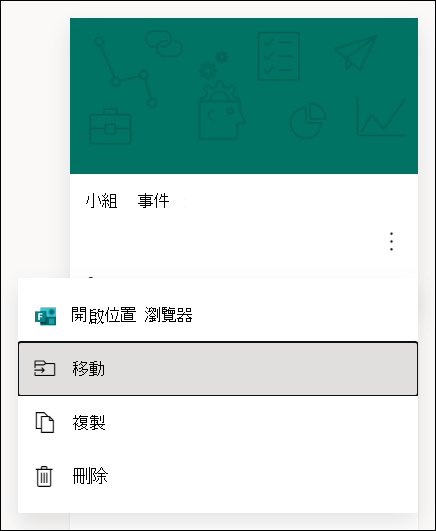
附註: 如果您是該表單的擁有者,您只能移動表單。 您不得移轉與您共用之表單的擁有權。
-
選擇您要移動表單的群組,然後選取[移動]。
附註: 若要這麼做,您必須是目標群組的成員。 擁有者並不會明確地將您設定為成員。
![選擇要將表單從 [我的表單] 索引標籤移至 [群組表單] 的群組](https://support.content.office.net/zh-tw/media/840a6036-5d5f-4036-8269-729a251bce26.png)
若要在您移動表單的群組中查看表單,請選取 [ 我的 表單] 頁面上的上一頁箭號,然後向下捲動到頁面底部以查看[我的群組]。 此清單會顯示您所屬的所有群組,以及這些群組中擁有的表單。 
選取群組以查看您移至該群組的表單。
常見問題
新移動的表單將會繼承群組表單的所有功能,例如儲存在群組 Microsoft 365 中的 SharePoint 頁面上的回應。 在表單標題的名稱底下,新的 Excel 活頁簿會建立在 Microsoft 365 中的 SharePoint 頁面的 [ 檔] 檔 夾中,並包含所有先前擷取的回應。 任何新回應都會同步處理到這個新的 Excel 活頁簿。
重要: 請勿將 Excel 活頁簿移到另一個位置。 即將推出的新回應不會與已移動的 Excel 活頁簿同步處理。
是的,只要原始表單擁有者帳戶仍存在於 Azure AD 中,指向原始表單的連結仍可在表單移至群組後運作。 在儲存在群組 Microsoft 365 中的 SharePoint 頁面上的 Excel 活頁簿中,會擷取使用原始表單 (舊連結) 的提交者回應。
重要: 如果原始表單擁有者在虛刪除) 後的 30 天 (遭到實刪除,則原始表單連結將無法再運作。
將表單移到群組之後,您可以 在 Microsoft Teams 中將表單新增為索引標籤。
-
在開啟的 [ 表單 ] 索引標籤設定頁面中,選擇 [ 新增現有表單]。
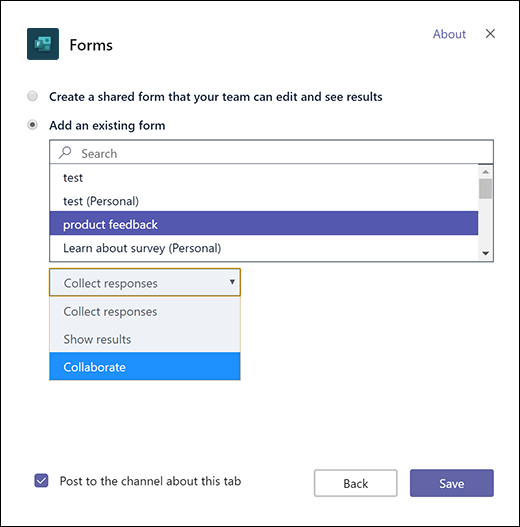
-
在 [ 搜尋] 字 段中,輸入您要新增或從欄位下方清單中選取的表單名稱。
-
在 [ 新增現有表單] 下方的下拉式清單中,選取 [ 共同作業]。
-
系統會自動選取[張貼到關於此索引標籤的頻道],讓您可以立即與團隊共用您的新表單。 如果您不想立即共用,請取消選取此選項。
-
按一下 [儲存]。
將表單移到群組之後,您必須變更 Outlook 中的設定,這樣群組中的每個人都會在表單回復進來時收到電子郵件通知。 深入瞭解。
否。 目前,群組無法將表單移轉到另一個群組。
如果您收到錯誤訊息,下列任一項可能會使您無法將表單移至群組:
|
錯誤訊息 |
說明 |
|
我們無法存取此頁面 請確定您已正確輸入電子郵件地址,然後再試一次。 |
電子郵件地址遺失或拼錯。 |
|
拒絕存取 您只能存取自己的表單。 |
您不是具有移轉另一人表單擁有權之許可權的全域系統管理員。 |
Microsoft Forms 的意見反應
我們想知道您的想法! 若要傳送有關 Microsoft Forms 的意見反應,請前往表單的右上角並選取 [其他表單設定]![[其他選項] 按鈕](https://support.content.office.net/zh-tw/media/d6c70643-162c-4414-954a-9bcb33ee4bc5.png)










